Überwachen und Verwalten des Echtzeitstatus von auf einer SDX-Appliance konfigurierten Entitäten
Die NetScaler SDX-Appliance kann den Status virtueller Server, Dienste, Dienstgruppen und Server auf den virtuellen Appliances überwachen und verwalten, die auf der SDX-Appliance gehostet werden. Sie können Werte überwachen, z. B. den Zustand eines virtuellen Servers und die Zeit, die seit der letzten Statusänderung eines Dienstes oder einer Dienstgruppe vergangen ist. Auf diese Weise erhalten Sie Einblick in den Echtzeitstatus der Entitäten und erleichtert die Verwaltung dieser Entitäten, wenn Sie eine große Anzahl von Entitäten auf Ihren NetScaler ADC-Instanzen konfiguriert haben.
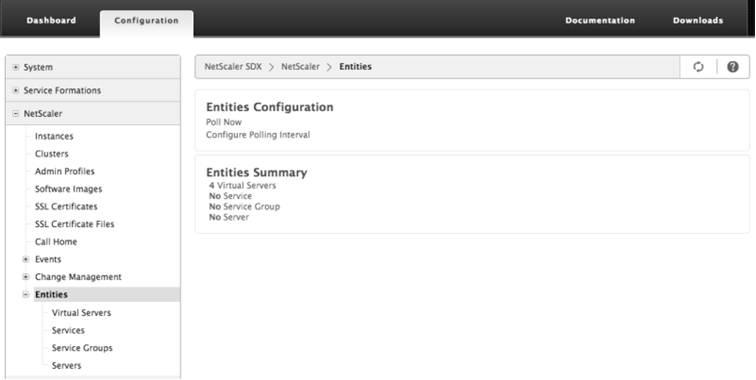
Status virtueller Server anzeigen
Sie können die Echtzeitwerte des Status und des Zustands eines virtuellen Servers überwachen. Sie können auch die Attribute eines virtuellen Servers wie Name, IP-Adresse und Typ des virtuellen Servers anzeigen.
-
So zeigen Sie den Status eines virtuellen Servers an
- Klicken Sie auf der Registerkarte Konfiguration im Navigationsbereich auf NetScaler ADC > Entitäten > Virtuelle Server.
- Zeigen Sie im rechten Bereich unter Virtuelle Server die folgenden Statistiken an:
- Gerätename — Name des VPX, auf dem der virtuelle Server konfiguriert ist.
- Name — Name des virtuellen Servers.
- Protokoll — Diensttyp des virtuellen Servers. Zum Beispiel HTTP, TCP und SSL.
- Gültigkeitsstatus — Gültigkeitsstatus des virtuellen Servers, basierend auf dem Status der Backup-vserver. Zum Beispiel UP, DOWN oder OUT OF SERVICE.
- Status — Aktueller Status des virtuellen Servers. Zum Beispiel UP, DOWN oder OUT OF SERVICE.
- Integrität — Prozentsatz der Dienste, die sich im Status “UP” befinden und an den virtuellen Server gebunden sind. Die folgende Formel wird verwendet, um den prozentualen Gesundheitszustand zu berechnen: (Anzahl der gebundenen UP-Dienste * 100)/Gebundene Dienste insgesamt
- IP-Adresse — Die IP-Adresse des virtuellen Servers. Clients senden Verbindungsanfragen an diese IP-Adresse.
- Port — Port, auf dem der virtuelle Server auf Clientverbindungen wartet.
- Letzte Statusänderung — Verstrichene Zeit (in Tagen, Stunden, Minuten und Sekunden) seit der letzten Änderung des Status des virtuellen Servers, d. h. die Dauer, in der sich der virtuelle Server im aktuellen Zustand befand. Diese Informationen sind nur für virtuelle Server verfügbar, die mit NetScaler Version 9.0 und höher konfiguriert sind.
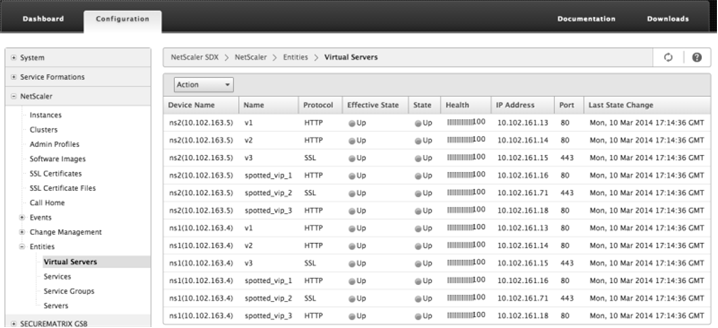
-
An einen virtuellen Server gebundene Dienste und Dienstgruppen anzeigen
Sie können den Echtzeitstatus der Dienste und Dienstgruppen überwachen, die an einen virtuellen Server gebunden sind. Auf diese Weise können Sie den Status der Dienste überprüfen, die dazu führen könnten, dass der Integritätsprozentsatz eines virtuellen Servers niedrig wird, sodass Sie geeignete Maßnahmen ergreifen können.
So zeigen Sie die an einen virtuellen Server gebundenen Dienste und Dienstgruppen an
- Klicken Sie auf der Registerkarte Konfiguration im linken Bereich auf NetScaler ADC > Entitäten > Virtuelle Server.
- Klicken Sie im Detailbereich unter Virtuelle Server auf den Namen des virtuellen Servers, für den Sie die gebundenen Dienste und Dienstgruppen anzeigen möchten, und klicken Sie unter Aktionen auf Gebundene Dienste oder Gebundene Dienstgruppen. Klicken Sie alternativ mit der rechten Maustaste auf den Namen des virtuellen Servers, und klicken Sie dann auf Gebundene Dienste oder Gruppen für gebundene Dienste.
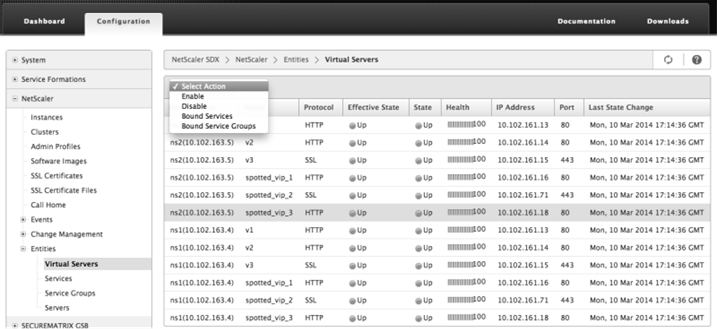
Status der Dienste anzeigen
Sie können die Echtzeitwerte des Status eines Dienstes und die Dauer überwachen, für die sich der Dienst im aktuellen Zustand befand.
So zeigen Sie den Status virtueller Server an
- Klicken Sie auf der Registerkarte Konfiguration im Navigationsbereich auf NetScaler ADC > Entitäten > Dienst.
- Zeigen Sie im Detailbereich unter Dienste die folgenden Statistiken an:
- Gerätename — Name des Geräts, auf dem der Dienst konfiguriert ist.
- Name — Name des Dienstes.
- Protokoll — Diensttyp, der das Verhalten des Dienstes bestimmt. Zum Beispiel HTTP, TCP, UDP oder SSL.
- State — Aktueller Status des Dienstes. Zum Beispiel UP, DOWN oder OUT OF SERVICE.
- IP-Adresse — Die IP-Adresse des Dienstes.
- Port — Port, auf dem der Dienst lauscht.
- Letzte Statusänderung — Verstrichene Zeit (in Tagen, Stunden, Minuten und Sekunden) seit der letzten Änderung des Status des Dienstes, d. h. die Dauer der Zeit, für die sich der Dienst im aktuellen Status befand.
-
Anzeigen der virtuellen Server, an die ein Dienst gebunden ist
Sie können die virtuellen Server anzeigen, an die ein Dienst gebunden ist, und den Echtzeitstatus der virtuellen Server überwachen.
So zeigen Sie die virtuellen Server an, an die ein Dienst gebunden ist
-
Klicken Sie auf der Registerkarte Konfiguration im Navigationsbereich auf NetScaler ADC > Entitäten > Dienst.
-
Klicken Sie im Detailbereich unter Dienste auf den Namen des Dienstes, für den Sie die gebundenen virtuellen Server anzeigen möchten. Wählen Sie dann im Menü Aktion die Option Gebundene virtuelle Server aus. Sie können auch mit der rechten Maustaste auf den Dienst klicken und dann auf Gebundene virtuelle Server
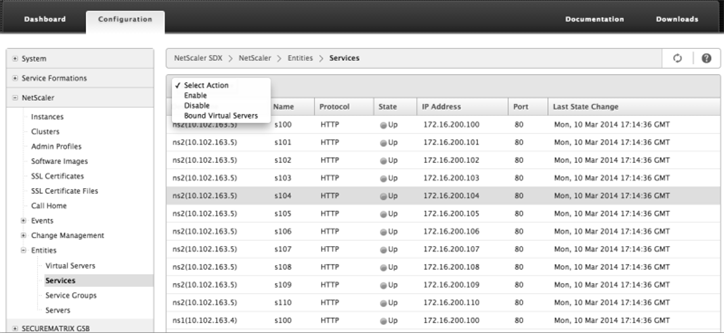
-
Status von Dienstgruppen anzeigen
Sie können den Echtzeitstatus eines Dienstgruppenmitglieds über die SDX-Schnittstelle überwachen.
So zeigen Sie den Status von Dienstgruppen an
- Klicken Sie auf der Registerkarte Konfiguration im Navigationsbereich auf NetScaler ADC > Entitäten > Dienstgruppen.
- Zeigen Sie im Detailbereich unter Service Groups die folgenden Statistiken an:
- Gerätename — Name des Geräts, auf dem die Dienstgruppe konfiguriert ist.
- Name — Name der Dienstgruppe.
- IP-Adresse — Die IP-Adresse jedes Dienstes, der Mitglied der Dienstgruppe ist.
- Port — Ports, auf denen die Mitglieder der Dienstgruppe zuhören.
- Protokoll — Diensttyp, der das Verhalten der Dienstgruppe bestimmt. Zum Beispiel HTTP, TCP, UDP oder SSL.
- Gültigkeitsstatus — Gültigkeitsstatus der virtuellen Servergruppe, basierend auf dem Status der virtuellen Backupserver. Zum Beispiel UP, DOWN oder OUT OF SERVICE
- State — Gültiger Status der Dienstgruppe, der auf dem Status des Mitglieds der Dienstgruppe basiert. Zum Beispiel UP, DOWN oder OUT OF SERVICE.
- Letzte Statusänderung — Verstrichene Zeit (in Tagen, Stunden, Minuten und Sekunden) seit der letzten Änderung des Status des Dienstgruppenmitglieds, d. h. die Dauer, in der sich das Mitglied der Dienstgruppe im aktuellen Status befindet. Diese Informationen sind nur für Mitglieder der Dienstgruppe verfügbar, die mit NetScaler Version 9.0 und höher konfiguriert sind.
-
Anzeigen der virtuellen Server, an die ein Dienst gebunden ist
Sie können die virtuellen Server anzeigen, an die ein Dienst gebunden ist, und den Echtzeitstatus der virtuellen Server überwachen.
So zeigen Sie die virtuellen Server an, an die der Dienst gebunden ist
- Klicken Sie auf der Registerkarte Konfiguration im linken Bereich auf NetScaler ADC > Entitäten > Server.
- Wählen Sie im rechten Bereich unter Server den Server aus der Liste aus, und klicken Sie im Menü Aktionen auf Gebundene virtuelle Dienste. Klicken Sie alternativ mit der rechten Maustaste auf den Dienst und klicken Sie auf Gebun
Status von Servern anzeigen
Sie können den Status von Servern in den NetScaler ADC-Instanzen überwachen und verwalten. Auf diese Weise erhalten Sie Einblick in den Echtzeitstatus der Server und vereinfachen die Verwaltung dieser Server, wenn Sie über eine große Anzahl von Servern verfügen.
So zeigen Sie den Status von Servern an
- Klicken Sie auf der Registerkarte Konfiguration im Navigationsbereich auf NetScaler ADC > Entitäten > Server.
- Zeigen Sie im Detailbereich unter Server die folgenden Statistiken an:
-
Gerätename: Gibt den Namen des Geräts an, auf dem der Server konfiguriert ist.
-
Name: Gibt den Namen des Servers an.
-
IP-Adresse: Gibt die IP-Adresse des Servers an. Clients senden Verbindungsanfragen an diese IP-Adresse.
-
Status: Gibt den aktuellen Status des Servers an. Zum Beispiel UP, DOWN und OUT OF SERVICE.
-
Letzte Statusänderung: Gibt die Zeit an (in Tagen, Stunden, Minuten und Sekunden) seit der letzten Änderung des Serverstatus, d. h. die Dauer, für die sich der Server im aktuellen Status befindet.
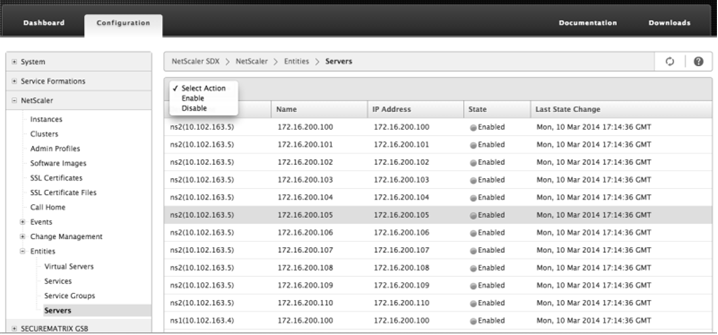
-
Konfigurieren des Abrufintervalls
Sie können das Zeitintervall festlegen, für das die SDX-Appliance die Echtzeitwerte der virtuellen Server, Dienste, Dienstgruppen und Server abfragen soll. Standardmäßig fragt die Appliance die Werte alle 30 Minuten ab.
-
Konfigurieren des Abfrageintervalls für virtuelle Server, Dienste, Dienstgruppen und Server.
- Klicken Sie auf der Registerkarte Konfiguration auf NetScaler ADC > Entities, und klicken Sie im rechten Bereich auf Polling-Intervall konfigurieren.
- Geben Sie im Dialogfeld Abfrageintervall konfigurieren die Anzahl der Minuten ein, die Sie als Zeitintervall festlegen möchten, für das SDX den Entitätswert abfragen muss. Der Mindestwert des Abrufintervalls beträgt 30 Minuten. Klicken Sie auf OK.